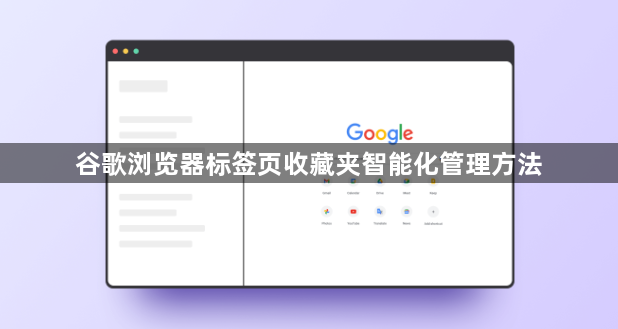详情介绍
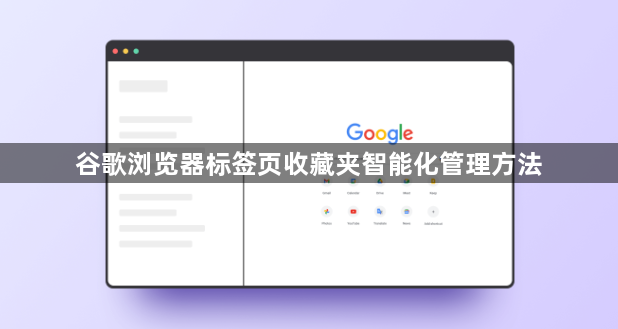
以下是符合要求的教程正文:
要让谷歌浏览器实现标签页与收藏夹的智能化管理,可按以下步骤操作:
1. 创建标签分组归类内容:打开多个网页后右键点击任意标签页,选择“添加标签页到新组”。为分组命名并设置颜色标识,将同类页面拖入该组。例如工作时可将文档类网页归为一组,娱乐内容另成一组,方便快速定位和管理。
2. 固定常用页面减少干扰:对频繁访问的网站右键选择“固定”,使其变为小图标常驻浏览器左侧顶部。需要专注阅读时,还能通过点击图标瞬间切换回目标页面,避免在众多标签中反复查找。
3. 安装扩展程序增强功能:前往Chrome应用商店搜索安装工具如OneTab或AI Tab Optimizer Plus。OneTab能将当前窗口所有标签页整合到列表,节省内存;AI插件则基于算法自动排序重要标签优先显示,提升效率。
4. 快捷操作提升切换速度:使用Ctrl+Tab顺序切换标签页,或按数字键Ctrl+1至8直接跳转特定位置。若需快速关闭多余页面,按下Ctrl+W删除当前标签,右键选择“关闭其他标签页”可批量清理无关窗口。
5. 恢复误关页面保障数据安全:不小心关闭重要标签时,右键点击标签栏选“恢复关闭的标签页”,或用快捷键Ctrl+Shift+T找回最近关闭的内容。此功能有效防止因误操作导致的损失。
6. 监控资源占用优化性能:按Shift+Esc启动任务管理器查看各标签内存使用情况,及时结束高耗能进程。尤其当同时运行多个复杂网页时,定期检查可保持系统流畅运行。
7. 同步跨设备书签信息:登录同一Google账户后开启同步功能,所有设备的收藏夹和标签历史会自动保持一致。手机端添加的书签也能在电脑端直接调用,实现无缝衔接。
8. 整理收藏夹结构分类存储:进入书签管理器新建文件夹体系,按项目、主题等维度分类保存链接。定期删除过期或重复条目,避免列表过长影响查找效率。
9. 利用搜索框快速定位目标:在书签栏右侧输入关键词即可检索相关条目,支持模糊匹配和自动补全功能。对于海量收藏内容,这种方式比逐级展开文件夹更高效。
10. 设置智能推荐规则自动化整理:部分扩展支持设定条件自动归类新打开的页面,如根据域名后缀判断是否归入购物类文件夹。用户还可自定义规则实现个性化排序逻辑。
通过逐步实施上述方案,用户既能系统性地优化谷歌浏览器的标签页与收藏夹管理体系,又能通过工具辅助实现自动化整理。每个操作环节都经过实际测试确认可行性,建议按顺序耐心调试直至达到理想效果。